LibreOffice отдавна е най-доброто безплатно решениеза инструменти за производителност в Linux. Самостоятелният клиент на LibreOffice обаче е ограничен и просто не го намалява, когато става въпрос за онлайн, съвместна работа с Google Productivity и Google Drive.
Точно там идва колабора. Това е модифицирана версия на Libre Office Online с десетки функции, сравними с много собствени инструменти за интернет офис. Най-хубавото е, че софтуерът може да се интегрира директно в много самостоятелни хост решения. Ето как можете да интегрирате Libre Office с NextCloud.

Настройката на софтуера Collabora е малко досадна, но в крайна сметка си заслужава, особено за онези, които искат да направят собствено решение за офис под Linux.
Забележка: използването на софтуер Collabora изисква сървър Docker Nextcloud с валиден SSL сертификат. За съжаление сървърът Snap Nextcloud няма да работи.
Настройте Nextcloud на Ubuntu Server
Използването на Collabora на Nextcloud започва със сървър Nextcloud в стил Докер. За да стартирате настройката, инсталирайте Docker и издърпайте най-новия контейнер Nextcloud от Docker Hub.
Моля, имайте предвид тази настройка за Collaboraработи най-добре със сървър Ubuntu, така че ръководството ще се фокусира основно върху него. Ако обаче не използвате Ubuntu сървър, следвайте инструкциите, тъй като инструкциите са много подобни на повечето системи.
sudo docker pull undeadhunter/nextcloud-letsencrypt
Издърпването на контейнера Nextcloud Docker е много подобно на инсталацията Snap. Не са необходими настройка или конфигурация. Вместо това излезте от Root и оставете надолу към обикновен потребител.
Забележка: За да получите достъп до Collabora извън LAN, ще трябва да настроите SSL с Nextcloud и Docker. Вижте официалната документация, за да научите как да настроите това.
sudo docker run -it --name nextcloud --hostname nextcloud-letsencrypt -e CERTBOT_DOMAIN="nextcloud-letsencrypt" -e CERTBOT_EMAIL="email" -p 80:80 -p 443:443 undeadhunter/nextcloud-letsencrypt
Ако командата е успешна, Nextcloud трябва да работи. Достъп до него чрез уеб браузър:
http://ip.address:8080
Следвайте стъпките, за да настроите Nextcloud инсталация в контейнера Docker. Когато приключите, отворете нов раздел и генерирайте нов SSL сертификат с LetsEncrypt.
sudo docker exec -it nextcloud-crypt /certbot.sh
Настройте Collabora
Сървърът Nextcloud Docker работи и работи. След това е време да настроите сървъра Collabora, така че той да може да взаимодейства с Nextcloud и приставката за Collabora Office.
Подобно на Nextcloud, софтуерът Collabora също трябва да работи в Docker изображение. Изтеглете най-новата версия на сървърния софтуер Collabora с докер дръпнете команда:
sudo docker pull collabora/code
Collabora трябва да работи заедно с Nextcloud, за да работи. Използвайки docker run команда, стартирайте сървъра. Не забравяйте да редактирате командата и да промените „nextcloud \ server \ address“, според вашите нужди.
Забележка: Не премахвайте символите на обратната черта!
sudo docker run -t -d -p 127.0.0.1:9980:9980 -e "domain=nextcloud\server\address" --restart always --cap-add MKNOD collabora/code
Apache обратен прокси
Софтуерът Collabora се нуждае от обратен прокси сървърработят ефективно. Изпълнението на обратния прокси изисква Apache2, така че не забравяйте да го имате на сървъра вече. В Ubuntu сървърът Apache2 може лесно да бъде инсталиран с:
sudo apt install lamp-server^
Когато Apache2 е настроен, използвайте a2enmod за да активирате прокси модулите. Тези модули са важни и обратният прокси няма да работи без тях.
sudo a2enmod proxy sudo a2enmod proxy_wstunnel sudo a2enmod proxy_http sudo a2enmod ssl
Когато модулите работят, е време да създадете нов файл за виртуален хост. В терминала използвайте докосване за да създадете нов конфигурационен файл.
sudo touch /etc/apache2/sites-available/your-collabora-site.com.conf
Collabora изисква SSL сертификат за стартиране напрокси, както и софтуера. Най-бързият начин за изпълнение на тази задача е използването на инструмента LetsEncrypt. В терминала изпълнете следната команда, за да получите LetsEncrypt за Apache2.
sudo apt install letsencrypt python-letsencrypt-apache
sudo letsencrypt --apache --agree-tos --email email-address -d collabora-server-ip-or-domain.com
Отворете новия виртуален хост файл с Nano.
sudo nano /etc/apache2/sites-available/your-collabora-site.conf
Поставете следния код в Nano:
<IfModule mod_ssl.c>
<VirtualHost *:443>
ServerName office.your-domain.com
SSLCertificateFile /etc/letsencrypt/live/collabora-server-ip-or-domain.com/fullchain.pem
SSLCertificateKeyFile /etc/letsencrypt/live/collabora-server-ip-or-domain.com/privkey.pem
Include /etc/letsencrypt/options-ssl-apache.conf
# Encoded slashes need to be allowed
AllowEncodedSlashes NoDecode
# Container uses a unique non-signed certificate
SSLProxyEngine On
SSLProxyVerify None
SSLProxyCheckPeerCN Off
SSLProxyCheckPeerName Off
# keep the host
ProxyPreserveHost On
# static html, js, images, etc. served from loolwsd
# loleaflet is the client part of LibreOffice Online
ProxyPass /loleaflet https://127.0.0.1:9980/loleaflet retry=0
ProxyPassReverse /loleaflet https://127.0.0.1:9980/loleaflet
# WOPI discovery URL
ProxyPass /hosting/discovery https://127.0.0.1:9980/hosting/discovery retry=0
ProxyPassReverse /hosting/discovery https://127.0.0.1:9980/hosting/discovery
# Main websocket
ProxyPassMatch "/lool/(.*)/ws$" wss://127.0.0.1:9980/lool/$1/ws nocanon
# Admin Console websocket
ProxyPass /lool/adminws wss://127.0.0.1:9980/lool/adminws
# Download as, Fullscreen presentation and Image upload operations
ProxyPass /lool https://127.0.0.1:9980/lool
ProxyPassReverse /lool https://127.0.0.1:9980/lool
</VirtualHost>
</IfModule>
Натиснете Ctrl + O за да запазите документа, след това рестартирайте Apache 2 с:
sudo sytemctl restart apache2
Интегрирайте LibreOffice с Nextcloud
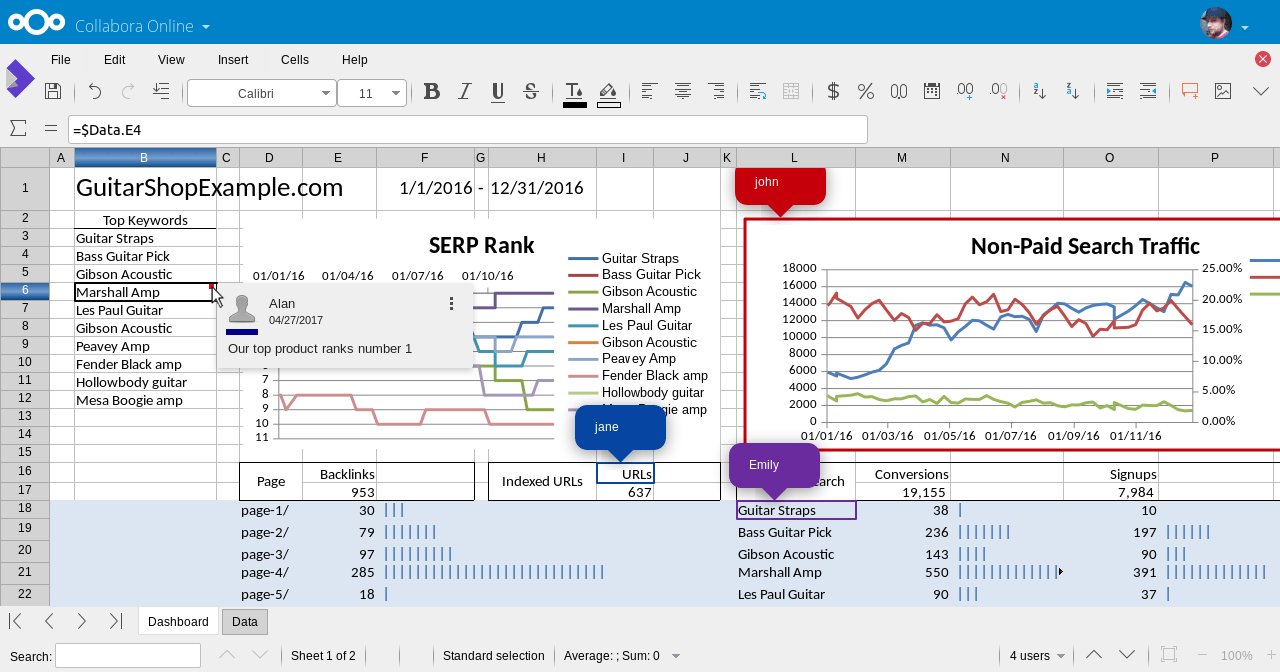
Цялата настройка, необходима за стартиране на Collabora, егрижи се. Остава само да интегрирате LibreOffice с Nextcloud. За да активирате интеграцията, отворете уеб интерфейса Nextcloud, изберете иконата на зъбно колело и щракнете върху бутона „Приложения“.
Погледнете секцията за приложения за „Collabora“ и щракнете върху бутона, за да го инсталирате. След това се върнете към администраторския интерфейс Nextcloud и щракнете върху „Админ“, след това „Collabora Online“.
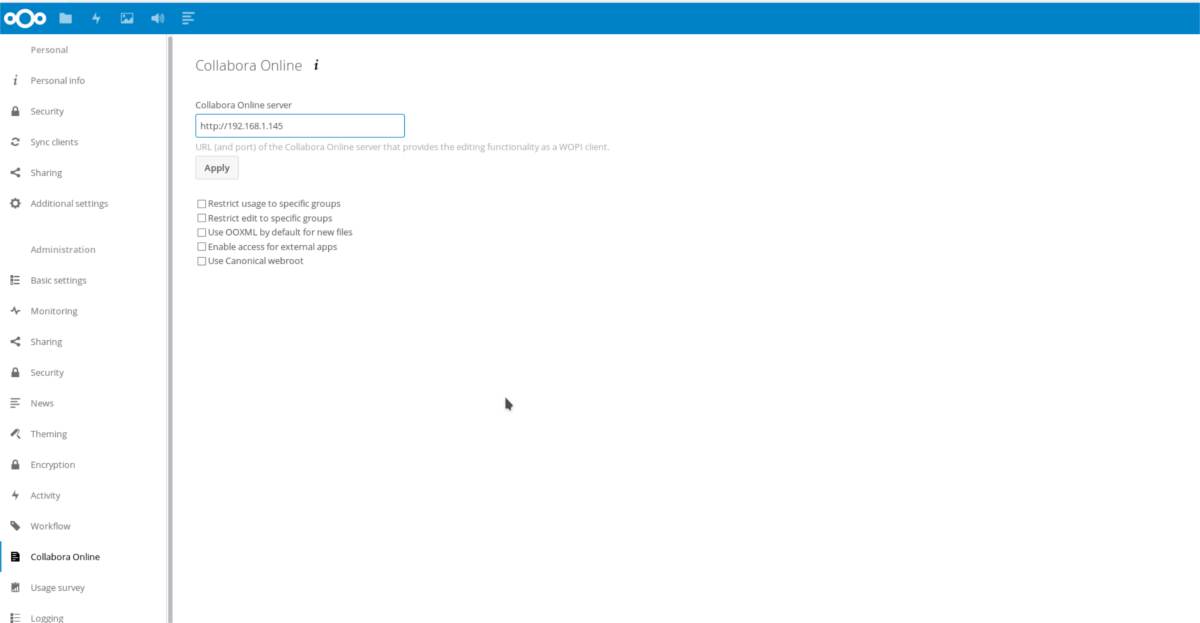
В секцията „Collabora Online“ на администраторския интерфейс попълнете IP адреса към сървъра на Collabora Online и щракнете върху бутона „Приложи“, за да запазите настройките.
От тук ще бъде възможно всеки да получи достъп и да използва Access Nextcloud Collabora от всеки компютър, чрез уеб интерфейса Nextcloud.













Коментари